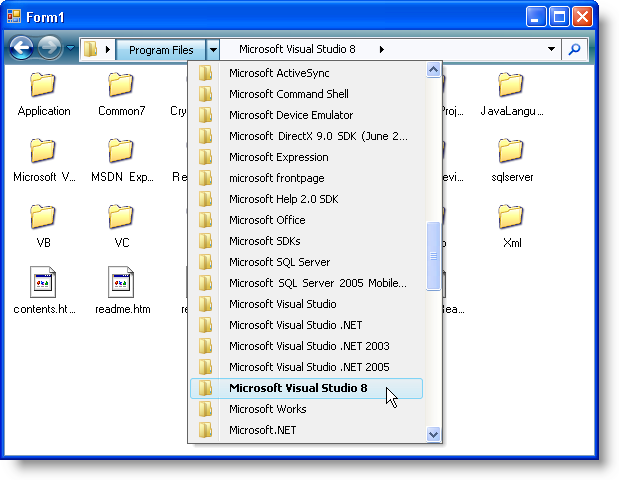WinTree™ などのツリー コントロールでオンライン ヘルプ システムを参照して、完全なヘルプ トピックを表示するためにコンテンツ ペインにより広い領域があったらいいと思ったことはないでしょうか?WinListView™ などの ListView コントロールでファイル システムを参照して、10 または 20 のサブフォルダを掘り下げて調べ、間違った場所であると分かった場合に何回も [戻る] ボタンをクリックしなければならないことはないでしょうか?自己関係的なデータのテーブルを表示するために WinGrid™ などのグリッド コントロールを使用する場合、オーバーヘッドがより少ないよりシンプルな方法があったらと思ったことはないでしょうか?WinNavigationBar™ は、フットプリントをシンプルなテキスト ボックスのサイズにすることによって問題を解決します。WinNavigationBar はユーザーが取得したパスおよびその先の選択という見る必要があるものだけを表示します。
WinNavigationBar は、間違いなく Ultimate UI for Windows Forms ラインナップで最小のナビゲーション コントロールです。これを使用すれば、柔軟なオブジェクト モデルを使用して階層的な構造をナビゲートできます。WinNavigationBar は、基本的には複数のドロップダウン ボタンが内蔵されたコンボ ボックスです。コンボ ボックスのドロップダウン ボックスには、過去に訪問した場所のリストが含まれ、コントロール内のドロップダウン ボタンは、パスで前の場所として機能します。これは WinNavigationBar が小さい画面領域を使うことができるドロップダウン パラダイムです。
よく知られているグリム兄弟の童話、ヘンゼルとグレーテルが起源の評判のよくないブレッドクラムは、世界中の Web サイトで重要なナビゲーション ツールとなっています。ブレッドクラムの痕跡を残すことでヘンゼルとグレーテルは森から戻る道を見つけることができましたが、同じ原則をユーザー インターフェイスのナビゲートに適用します。Web サイト、ファイル システム、または階層的な構造をナビゲートする時に、ブレッドクラムはユーザーがどこに位置しているかを取得するパスを表示します。これによって、過去に通ったポイントに簡単に戻ることができます。ブレッドクラムの原則は、WinNavigationBar が行う機能と全く同じですが、取得するパスの表示はその機能の半分にすぎません。

通常のブレッドクラム コントロールはユーザーの辿った跡を保持しますが、WinNavigationBar は行き先を取得する支援をします。ブレッドクラムの最終項目のドロップダウン矢印をクリックすると、ユーザーがナビゲートできる可能性がある場所のリストを取得します。したがって、WinNavigationBar は単に履歴を追跡するだけでなく、すべての可能となるナビゲーション パスに基づき履歴を作成できます。他のブレッドクラム コントロールは、別のナビゲーション コントロールが必要です。WinNavigationBar はナビゲーション コントロールという点で一意です。